サーバー管理ポータルでは、発行したアプリケーションに対して、ページ、セル、サーバーサイドコマンド、プッシュ通知、レポートといった様々な権限設定を変更できます。これらをリソース権限と呼びます。
サーバー管理ポータルにログイン後、[権限]を選択し、対象のアプリケーションを展開して[リソース権限]をクリックします。
リソースの権限を設定を変更した後、[設定を保存]ボタンをクリックすると、変更した権限設定が有効となります。
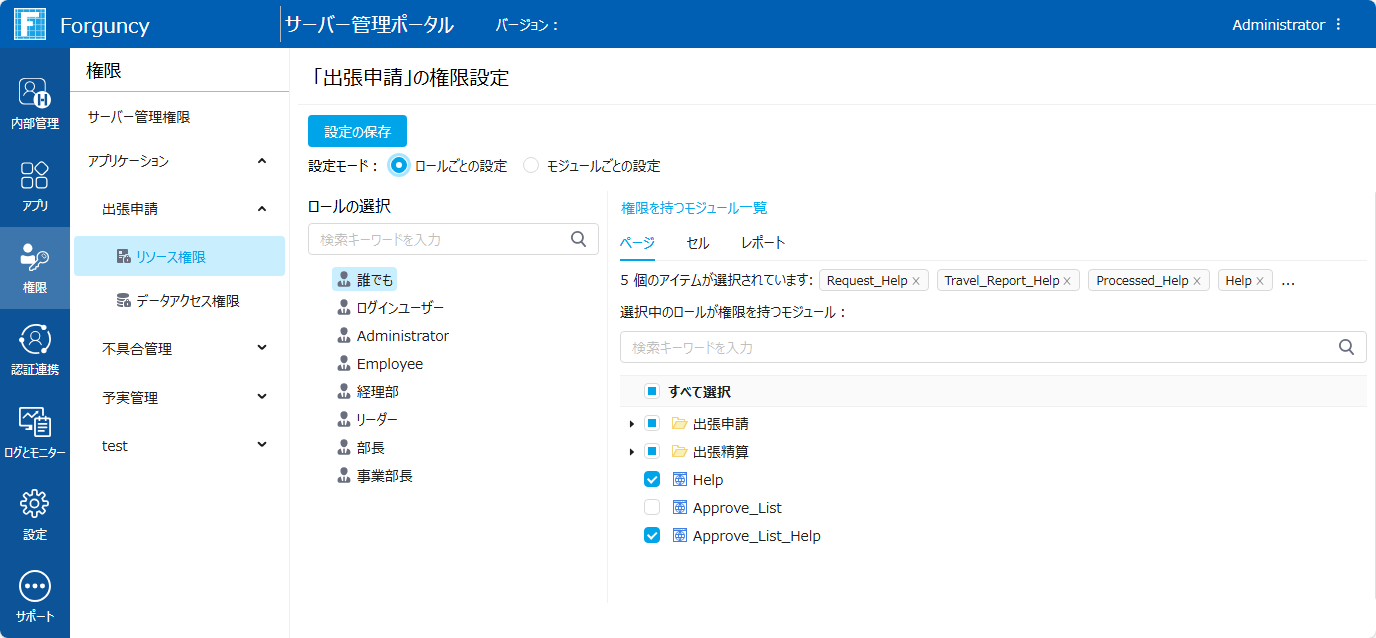
ロールごとの設定
設定モードで 「ロールごとの設定」を選択すると、現在のアプリケーションのすべてのロールが表示されます。
ロールを選択すると、現在のロールが所有する様々なリソースの権限がページの右側に表示されます。
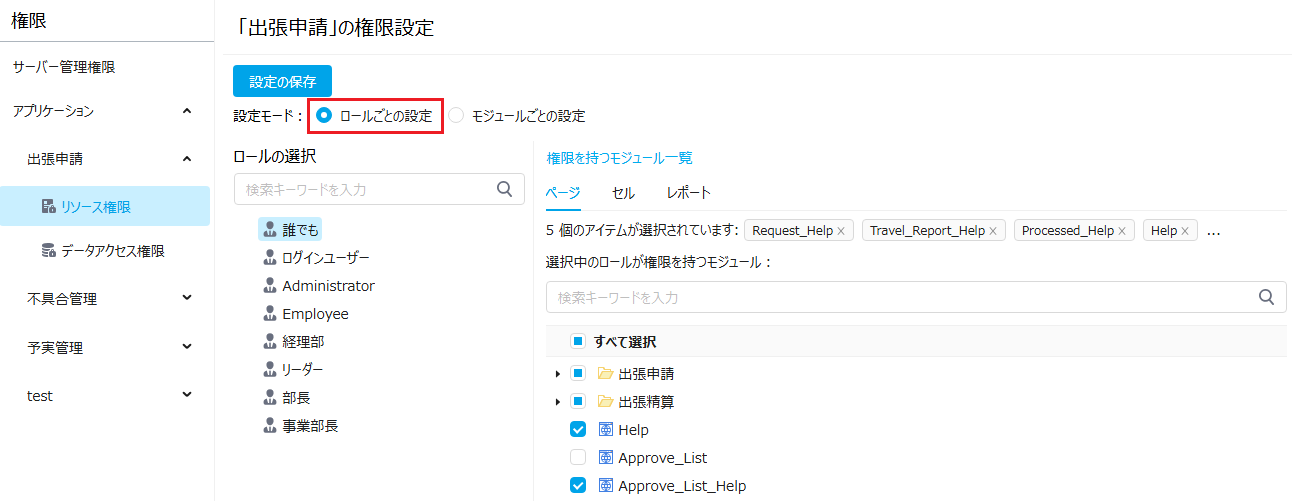
- [ロールの選択]から権限を変更したいロールを選択します。
上部のテキストボックスに検索キーワードを入力することで、対象のロールを絞り込むことが可能です。
- タブを切り替えると、そのロールの異なるリソース権限が表示されます。
-
モジュールのチェックボックスをオン、またはオフにします。
上部のテキストボックスに検索キーワードを入力することで、対象のモジュールを絞り込むことができます。
-
[権限を持つモジュール一覧]をクリックすると、そのロールが既に持っているアクセス可能なモジュールがポップアップで表示されます。
-
[設定の保存]ボタンをクリックして、変更した権限設定を反映します。
モジュールごとの設定
設定モードで 「モジュールごとの設定」を選択すると、現在のアプリケーションの各リソースのモジュールが表示されます。
各リソースを選択すると、そのリソースに対するモジュール一覧とロール一覧が表示されます。
タブを切り替えてリソースを選択し、ロールのチェックボックスをオン、またはオフにすることで設定を変更できます。
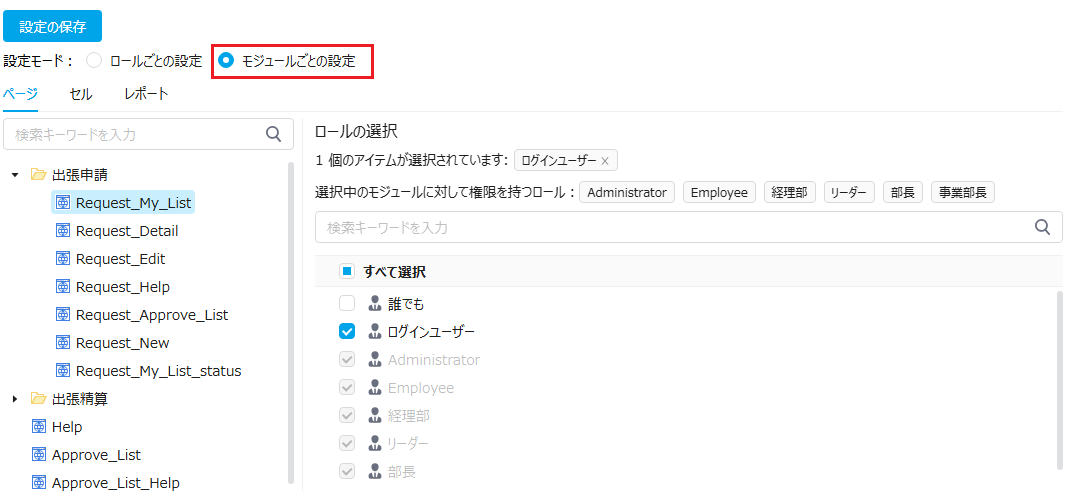
- 左側のペインで対象リソースから権限を変更したいモジュールを選択します。
上部のテキストボックスに検索キーワードを入力することで、対象のモジュールを絞り込むことが可能です。
- タブを切り替えると、異なるリソースのモジュール一覧とロール一覧が表示されます。
-
ロールのチェックボックスをオン、またはオフにします。
上部のテキストボックスに検索キーワードを入力することで、対象のロールを絞り込むことができます。
-
[設定の保存]ボタンをクリックして、変更した権限設定を反映します。